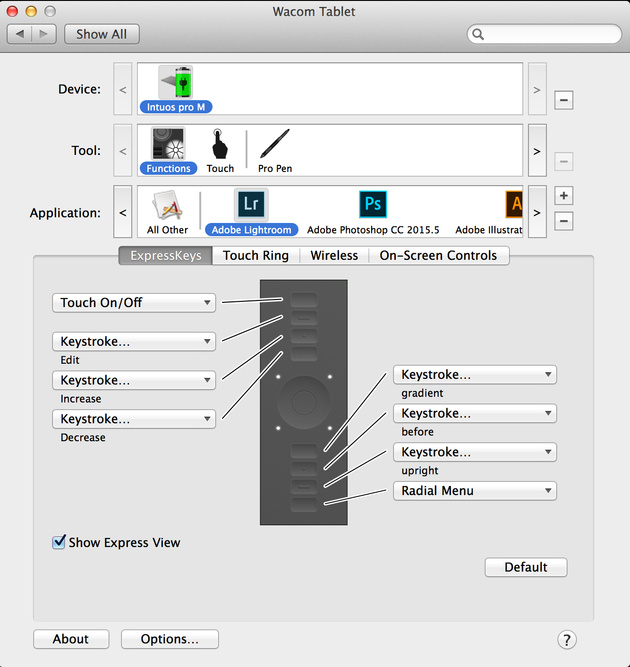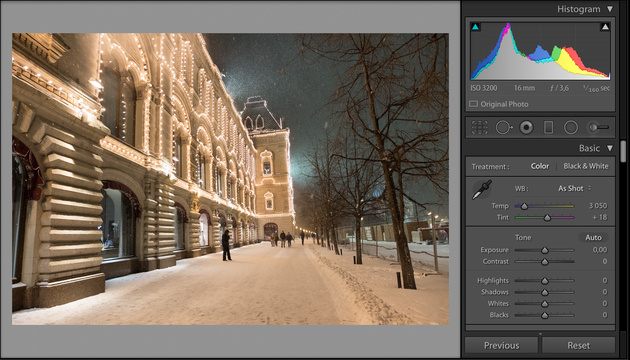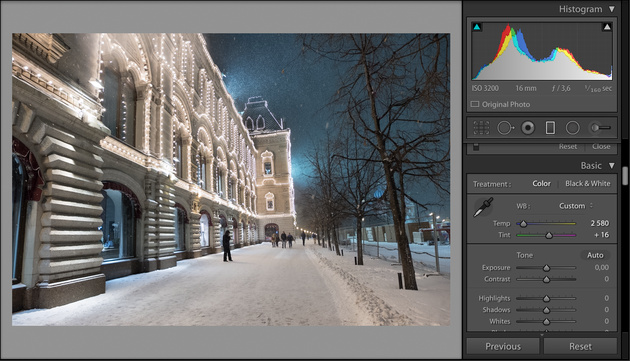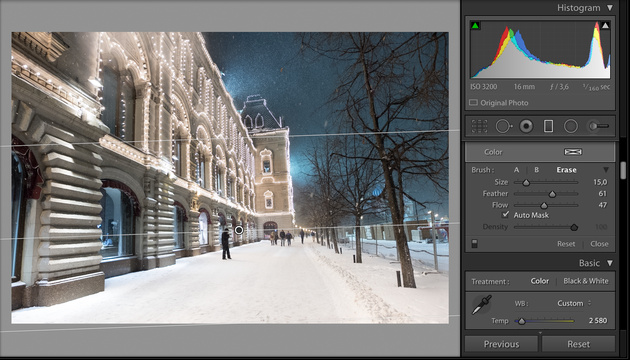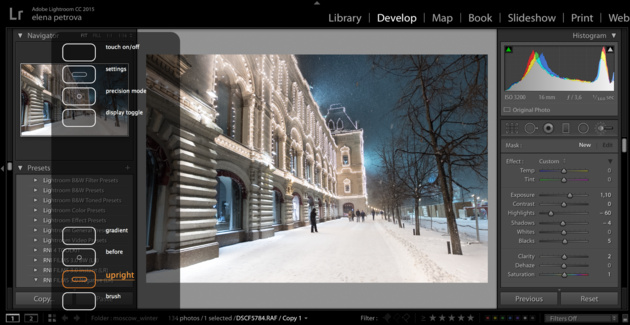Работа в Adobe Lightroom
Давайте рассмотрим один из возможных сценариев настройки планшета.
На кнопки управления назначаем команды для базовой обработки изображения — задаём комбинации горячих клавиш.
«.» позволяет циклично перебирать настройки базовой панели, «+» увеличивает, а «-» уменьшает значение выбранной настройки. Дополнительно на кнопки назначаем команду для наложения градиента, просмотра «было-стало» и коррекции искажений объектива.
Итак, доступ ко всем часто используемым при обработке пейзажных и архитектурных кадров командам можно получить, не отрывая руку от планшета и даже не перемещая перо. Это значительно ускоряет процесс.
Рассмотрим пример обработки зимнего городского пейзажа. Вот таким «увидел» Lightroom кадр с Fujifilm X-T2:
Тут можно долго спорить о том, какие цвета должны быть на зимней фотографии: снег белый, но он отражает жёлтый свет фонарей, цвета смешиваются. Однако наш мозг работает как фильтр, и мы всё-таки понимаем, что снег должен быть белым. Вариант, представленный выше, выглядит не очень живописно и довольно грязновато. Поэтому внесём коррекции. Основной секрет кроется в правильной установке баланса белого. Помните комбинацию клавиш на планшете? «.» для активации регулировки цветовой температуры и «-» для постепенного уменьшения её значения.
Давайте выделим снег сильнее? У нас же зима и метель. Пригодится наложение градиента, так что задаём небольшую экспокоррекцию в +.
Следующий этап — выравнивание вертикалей. Нажимаем кнопку на планшете и расставляем пером линии, которые должны быть вертикальными.
Немного поработаем кистью и осветлим снег на переднем плане, попутно сделав его более холодным. Стены здания, которые осветлились из-за градиента, чуть затемним.
Перо чувствительно к нажатию, поэтому просто задаём максимальное значение параметра и регулируем степень воздействия нажимом. Кстати, колесо Touch Ring можно настроить на плавное изменение параметра.
Перед нами светлая маска — область воздействия выделена красным. Обратите внимание, что параметр Exposure увеличен на 3,3 ступени. Если использовать их все, снимок будет светлым и неестественным, но благодаря лёгкому нажиму на перо достигается нужная степень воздействия.
Теперь делаем углы здания темнее:
Те области, которые случайно оказались слишком тёмными или пересвеченными, можно дополнительно отредактировать с помощью ластика на пере планшета, который расположен как и на обычном карандаше — на обратной стороне от стержня, и который автоматически включает инструмент стирания, когда вы подносите его к поверхности планшета.
Результат, который мы получили, не отрывая руки с пером от планшета, всего за десять минут: